Minecraft her türlü özelleştirmeyi desteklerseçenekler. Genel olarak, Minecraft'taki özelleştirilmiş bir dünya, uygulamanın yavaş çalışmasına ve sisteminizin sürüklenmesine neden olabilir, ancak nadiren herhangi bir şeyi bozar. Bununla birlikte, uzun bir süredir belirli bir dünyada oynuyorsanız, sadece durumda yedeklemek isteyebilirsiniz. Oluşturduğunuz tüm dünyalardan veya yalnızca belirli bir dünyadan yedekleme alınabilir. İşte Minecraft dünyalarını Windows 10'da nasıl yedekleyebilir ve geri yükleyebilirsiniz.

Bu yöntem Minecraft UWP uygulaması için geçerlidir. Java sürümündeki dünyaları yedeklemek ve geri yüklemek mümkündür ve bu kadar kolaydır, ancak bu yayın Windows 10 UWP uygulaması sürümüyle ilgilidir.
Minecraft Dünyasını Yedekle
Dosya Gezgini'ni açın ve konum çubuğunun içine tıklayın. Aşağıdaki yolu girin ve Enter tuşuna dokunun.
%LocalAppData%PackagesMicrosoft.MinecraftUWP_8wekyb3d8bbweLocalStategamescom.mojangminecraftWorlds
Burada klasörleri göreceksiniz. Her klasör bir dünyayı temsil eder. Minecraft'ta oluşturduğunuz tüm dünyaları yedeklemek için, tüm bu klasörleri kazayla silinmeyecekleri bir yere kopyalayın.
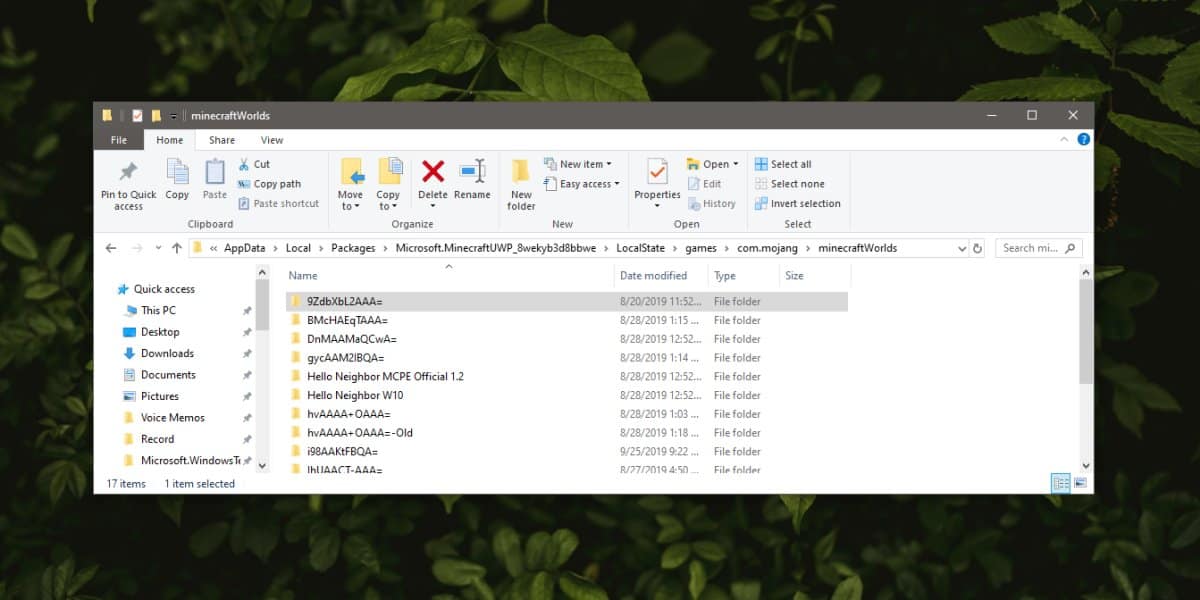
Tek bir dünyayı yedeklemek için öncetanımla. Bir klasör açın ve içeride 'levelname' adlı bir metin dosyası arayın. Aç ve içeride dünyanın adını göreceksin. İsim, dünyayı yaratırken Minecraft’a girdiklerinizle eşleşecektir.
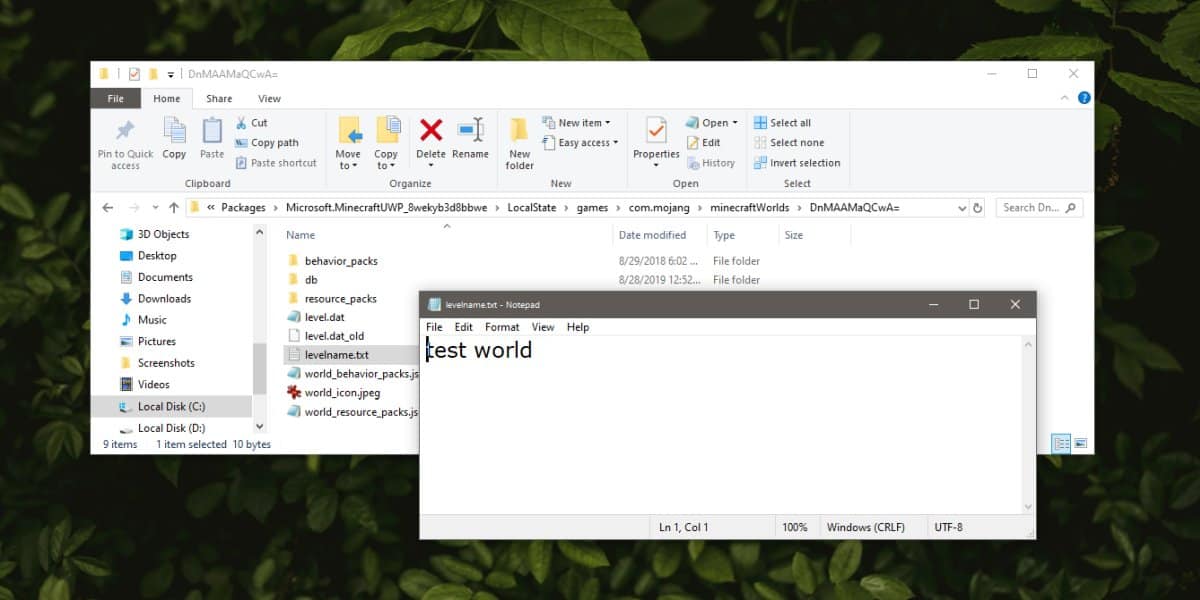
Bir kere tanımladıktan sonra, sadece klasörü başka bir yere kopyalamanız gerekir.
Minecraft dünyasını geri yükle
Bir Minecraft dünyasını geri yüklemek, destek olmak kadar kolaydıro kadar. Uygulamanın sisteminizde yüklü olduğundan emin olun ancak bir dünyayı geri yüklemeye çalışırken açık olmadığından emin olun. Dünyalar toplu olarak, yani aynı anda birden fazla dünyaya veya bir defada restore edilebilir.
Dosya Gezgini'ni açın ve konum çubuğuna aşağıdakini girin. Enter'a dokunun.
%LocalAppData%PackagesMicrosoft.MinecraftUWP_8wekyb3d8bbweLocalStategamescom.mojangminecraftWorlds
Yedeklediğiniz dünyanın (veya dünyaların) yedeğini alındaha önce bu klasöre aldı. Bu klasöre kaydedilmiş olan aynı dünyanın daha yeni bir sürümüne sahipseniz, üzerine yazılacağı ve geri almanın bir yolu olmayacağı konusunda uyarılmalıdır. Bir dünyayı bir Windows 10 PC'den diğerine kopyalamak için bu aynı yöntemi kullanabilirsiniz.
Dünyaları ve uygulama sürümlerini geri yükleme
Minecraft hala aktif gelişme halinde. Yeni çeteler, biyomlar ve yapı taşları her zaman eklenir. Dolayısıyla, Minecraft'ın daha yeni bir sürümünden blokları olan bir dünyayı kopyalarsanız veya geri yüklerseniz, ancak çalıştırmakta olduğunuz uygulama daha eski bir sürümse, eksik bloklarla sonuçlanabilir.
Örneğin, hayatta kalmanızı sağladığınızı varsayalımkoyu meşe ağacından ahşap evlerin dışındadır ve Minecraft daha sonra kaldırır / kaldırır veya uygulamanın blok eklenmeden önceki eski bir sürümüne sahip olursunuz. Böyle bir durumda, tahtalar ya boş olacaktır (sizi evsiz bırakmaktadır) ya da bazı varsayılan bloklarla değiştirilmiş olabilir. Minecraft normalde bir blok türünü durdurmaz, bu yüzden gerçekten sadece Minecraft'ın doğru sürümünü çalıştırma konusunda endişelenmeniz gerekir.













Yorumlar